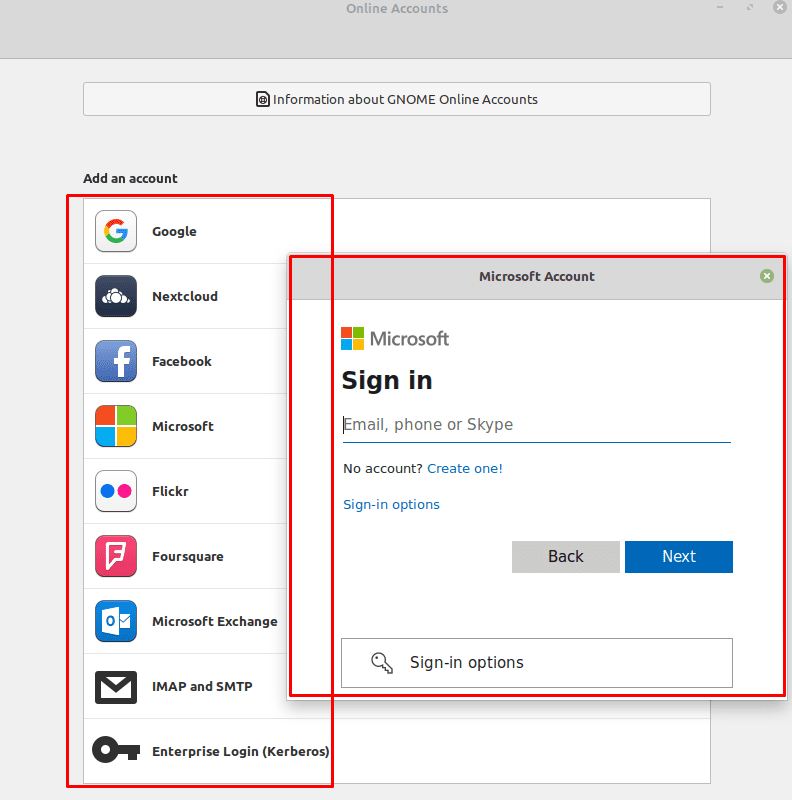Medtem ko je ločena uporaba vaših spletnih računov standardna metoda in omogoča dostop do spletne strani oz polne funkcionalnosti storitve, včasih obstajajo alternative, ki so lahko bolj priročne za določene uporablja. Na primer, integracija pogonov za shranjevanje v oblaku neposredno v brskalnik datotek vam omogoča, da preprosto preklopite z brskanja po lokalnih datotekah na brskanje po datotekah v oblaku. Podobno vam integracije koledarja s spletnimi koledarskimi storitvami omogočajo sinhronizacijo več koledarjev v en sam primerek. Veliko lažje je slediti enemu koledarju kot štirim različnim!
Linux Mint vključuje nekaj aplikacij z integracijami spletnih storitev, ki jih je mogoče konfigurirati. Če se želite prijaviti v njih in uporabljati integrirane funkcije, morate odpreti nastavitve »Spletni računi«. Če želite to narediti, pritisnite tipko Super, nato vnesite »Spletni računi« in pritisnite enter.
Nasvet: Tipka »Super« je ime, ki ga številne distribucije Linuxa uporabljajo za sklicevanje na tipko Windows ali Apple tipko »Command«, pri čemer se izogibajo kakršnemu koli tveganju težav z blagovno znamko.
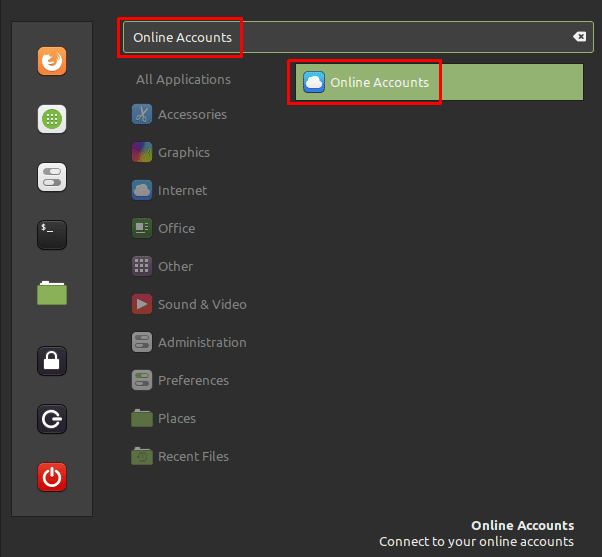
Ko ste na seznamu spletnih računov, si lahko ogledate seznam storitev, v katere se lahko prijavite. Storitve so Google, Nextcloud, Facebook, Microsoft, Flickr, Foursquare in Microsoft Exchange. Če kliknete ikono s trojnimi pikami na dnu seznama, se prikažeta še dve možnosti »IMAP in SMTP« in »Prijava podjetja (Kerberos)«.
Če želite videti, katere aplikacije imajo integracije s katerimi storitvami, kliknite gumb »Informacije o spletnih računih GNOME« na vrhu okna.
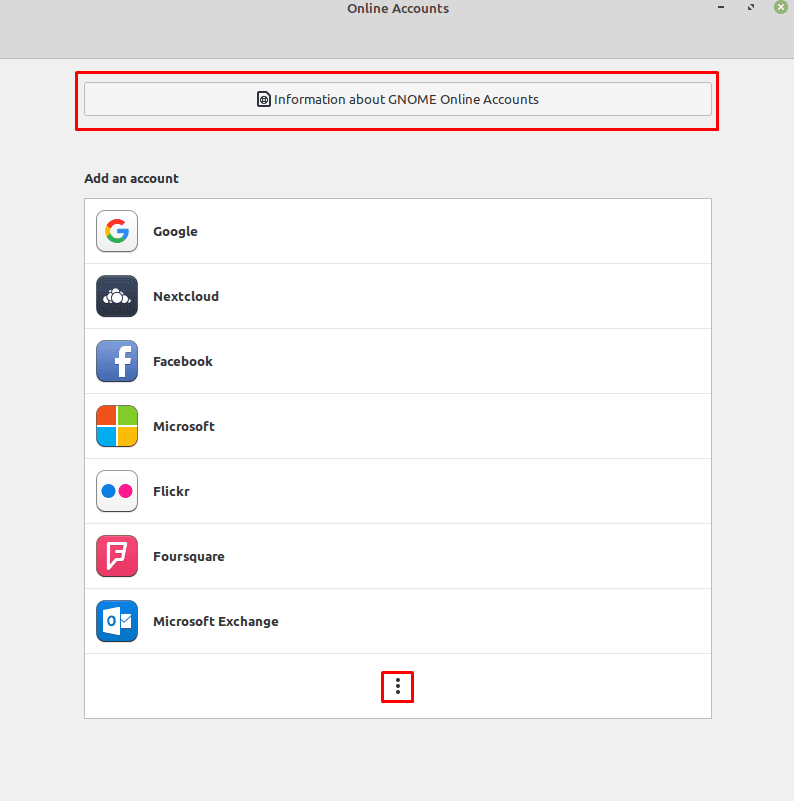
Katere integracije so na voljo?
V novem oknu lahko vidite, da imata Google in »Owncloud« svoje rešitve za shranjevanje v oblaku integrirane v privzeti brskalnik datotek »Nemo«.
Opomba: Nextcloud je v tem oknu napačno naveden kot »Owncloud« in napačno uporablja logotip Owncloud povsod. Zaradi jasnosti bo ta članek to popravil in se namesto tega nanašal na Nextcloud.
Edina druga aplikacija na seznamu, ki je privzeto nameščena v Linux Mint, je »Calendar«, ki se lahko integrira z računi Google, Microsoft Exchange in Nextcloud.
Druge aplikacije, ki jih lahko namestite za integracije z nekaterimi spletnimi storitvami, so e-poštni odjemalec »Evolution«, »Stiki«, »Dokumenti«, »Zemljevidi« in »Fotografije«.
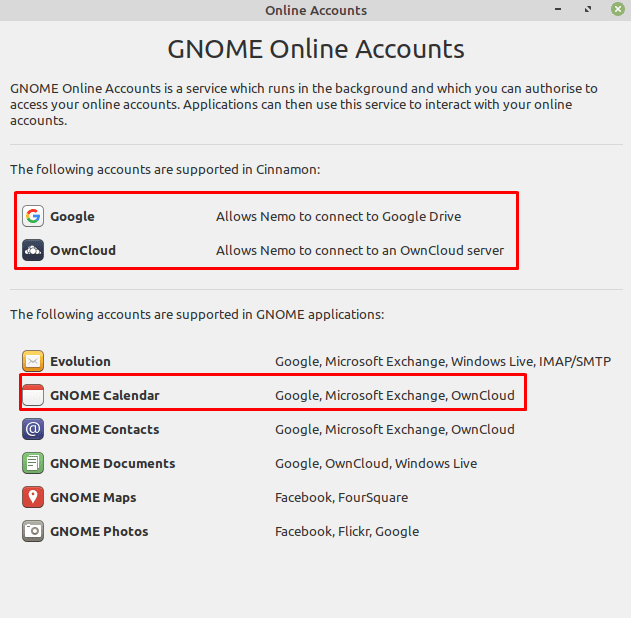
Če se želite prijaviti v katero koli od storitev, jih kliknite na seznamu glavnega okna in sledite navodilom za preverjanje pristnosti. Ko je postopek končan, boste morda morali znova zagnati vse prizadete aplikacije, da bodo integracije pravilno delovale.